Sut i leihau maint delwedd yn Outlook?
Gan dybio bod angen i chi anfon rhai lluniau mawr at ffrindiau trwy Microsoft Outlook, ni waeth sut rydych chi'n atodi'r lluniau hyn fel atodiadau neu'n mewnosod lluniau yn y corff negeseuon yn uniongyrchol, gall y lluniau hyn fod yn rhy fawr i'r derbynwyr eu derbyn neu eu gweld yn rheolaidd. Mewn gwirionedd, gallwch newid maint y delweddau a'r delweddau atodedig mewn corff negeseuon cyn i chi anfon y neges.
Newid maint y lluniau atodedig yn Outlook 2010 a 2013
Newid maint y lluniau atodedig yn Outlook 2007
Lleihau maint y lluniau sydd wedi'u mewnosod yn y corff negeseuon
- Awtomeiddio e-bostio gyda Auto CC / BCC, Auto Ymlaen gan reolau; anfon Ymateb Auto (Allan o'r Swyddfa) heb fod angen gweinydd cyfnewid...
- Cael nodiadau atgoffa fel Rhybudd BCC wrth ymateb i bawb tra'ch bod ar restr BCC, a Atgoffwch Wrth Ymlyniadau ar Goll am atodiadau anghofiedig...
- Gwella effeithlonrwydd e-bost gyda Ateb (Pawb) Gydag Atodiadau, Ychwanegu Cyfarchiad neu Dyddiad ac Amser yn Awtomatig i'r Llofnod neu'r Pwnc, Ateb E-byst Lluosog...
- Symleiddio e-bostio gyda E-byst Dwyn i gof, Offer Ymlyniad (Cywasgu Pawb, Auto Save All...), Tynnwch y Dyblygion, a Adroddiad Cyflym...
 Newid maint y lluniau atodedig yn Outlook 2010 a 2013
Newid maint y lluniau atodedig yn Outlook 2010 a 2013
Bydd yr adran hon yn sôn am newid maint lluniau mawr ynghlwm a ychwanegwyd gennych Mewnosod > Atodwch Ffeil yn ffenestr y neges yn Outlook 2010 a 2013.
Cam 1: Creu neges newydd gyda chlicio ar y Newydd- E-bost botwm ar y Hafan tab yn y bost gweld.
Cam 2: Yn y ffenestr neges, cliciwch ar y Atodwch Ffeil botwm ar y Mewnosod tab.
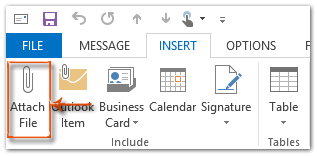
Cam 3: Yn y blwch deialog popping up Insert File, darganfyddwch a dewiswch luniau, a chliciwch ar y Mewnosod botwm.
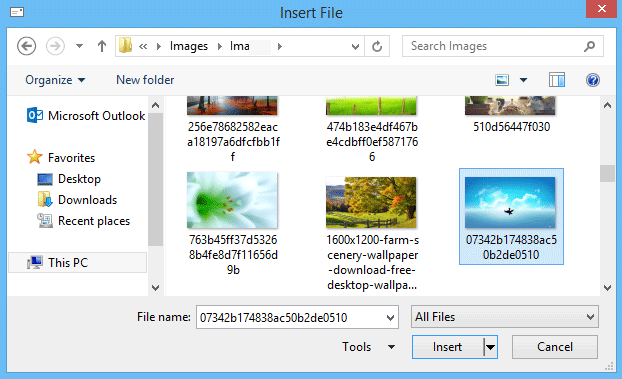
Cam 4: Yn y ffenestr Negeseuon, cliciwch y Ffeil > Gwybodaeth.
Cam 5: Nawr gwiriwch yr opsiwn o Newid maint delweddau mawr pan anfonaf y neges hon. Gweler yr ergyd sgrin ganlynol:
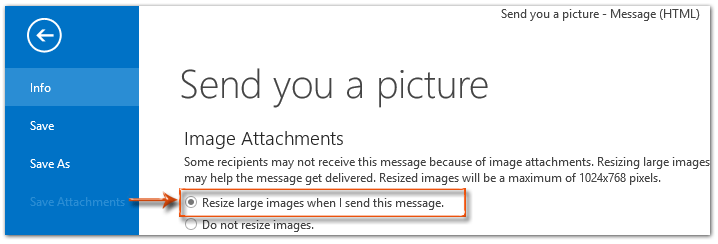
Cam 6: Cyfansoddwch eich neges e-bost a'i hanfon.
Nodyn: Bydd y dull hwn yn newid maint lluniau mawr ynghlwm ar uchafswm o 1024x768 picsel yn Outlook 2010 a 2013.
 Newid maint y lluniau atodedig yn Outlook 2007
Newid maint y lluniau atodedig yn Outlook 2007
Bydd yr adran hon yn eich tywys i newid maint lluniau atodedig yn awtomatig yn Microsoft Outlook 2007.
Cam 1: Creu neges newydd gyda chlicio ar y Ffeil > Nghastell Newydd Emlyn > Neges Post, neu ddim ond clicio ar y Nghastell Newydd Emlyn botwm yn y Rhuban.
Cam 2: Yn y ffenestr neges, cliciwch ar y Atodwch Ffeil botwm ar y Mewnosod tab.
Cam 3: Yn y blwch deialog popping up Insert File, darganfyddwch a dewiswch luniau, a chliciwch ar y Mewnosod botwm.
Cam 4: Cliciwch y botwm saeth ar y gornel dde-dde yn y Cynnwys grwp ar Mewnosod tab i actifadu'r cwarel Opsiynau Ymlyniad. Gweler yr ergyd sgrin ganlynol:

 |
Cam 5: Ewch i'r Dewisiadau Lluniau adran yn y cwarel Opsiynau Ymlyniad, cliciwch y Dewiswch Maint llun: blwch, a dewis un o feintiau lluniau yn seiliedig ar eich anghenion.
Nodyn: Os ydych chi'n gwirio'r opsiwn o Dangoswch wrth atodi ffeiliau, bydd y Pane Ymlyniad yn dod allan yn awtomatig pan fyddwch chi'n atodi lluniau yn eich negeseuon cyfansoddi.
Cam 6: Cyfansoddwch eich neges e-bost a'i hanfon. |
 Lleihau maint y lluniau yn y corff negeseuon
Lleihau maint y lluniau yn y corff negeseuon
Y rhan fwyaf o'r amser, efallai y byddwch chi'n gosod lluniau yng nghorff y negeseuon yn uniongyrchol, sy'n gwneud eich negeseuon yn llawer deniadol. Fodd bynnag, gall y lluniau fod yn rhy fawr i dderbynwyr eu gweld yn rheolaidd. Bydd yr adran hon yn eich helpu i ddatrys y broblem hon, a lleihau maint y lluniau sydd wedi'u mewnosod yn y corff negeseuon yn hawdd.
Cam 1: Creu neges newydd:
- Yn Outlook 2010 a 2013, cliciwch ar y E-bost newydd botwm ar y Hafan tab i mewn bost golygfa;
- Yn Outlook 2007, cliciwch ar y Ffeil > Nghastell Newydd Emlyn > Neges Post, neu ddim ond clicio ar y Nghastell Newydd Emlyn botwm yn y Rhuban.
Cam 2: Mewnosodwch luniau yn y corff negeseuon gyda chlicio ar y Llun botwm ar y Mewnosod tab.
Noder: Mae'r Llun bydd y botwm yn llwyd nes i chi roi'r cyrchwr yng nghorff y neges.
Cam 3: Yn y blwch deialog Mewnosod Lluniau, darganfyddwch a dewiswch luniau, a chliciwch ar y Mewnosod botwm.
Cam 4: Cliciwch ar y dde ar y llun a fewnosodwyd, a dewiswch y Maint a Safle (neu Maint yn Outlook 2007) yn y ddewislen clicio ar y dde.
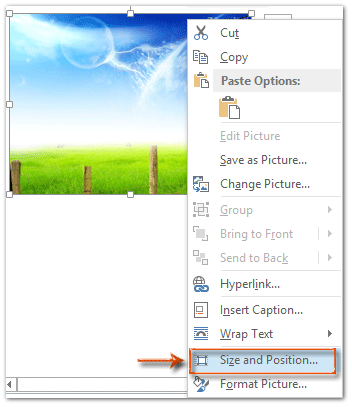
Cam 5: Yn y blwch deialog newydd, ewch i'r Graddfa adran ar y Maint tab, a gallwch chi nodi canran y ddau uchder ac Lled yn ôl eich anghenion, er enghraifft 30%. Gweler yr ergyd sgrin ganlynol:
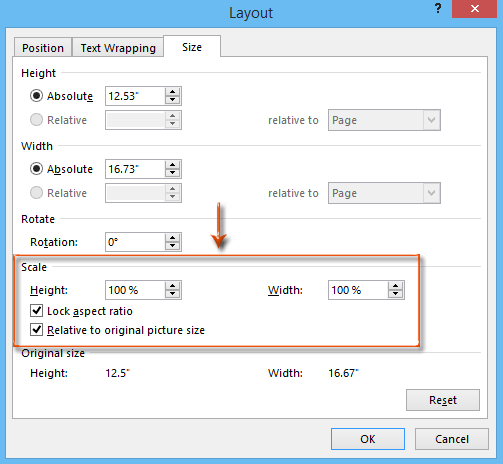
Cam 6: Cliciwch y OK (neu Cau) botwm i adael y blwch deialog.
Cam 7: Cyfansoddwch y neges a'i hanfon.
Offer Cynhyrchiant Swyddfa Gorau
Kutools ar gyfer Rhagolwg - Dros 100 o Nodweddion Pwerus i Werthu Eich Outlook
🤖 Cynorthwy-ydd Post AI: E-byst pro ar unwaith gyda hud AI - un clic i atebion athrylith, tôn berffaith, meistrolaeth amlieithog. Trawsnewid e-bostio yn ddiymdrech! ...
📧 E-bostio Automation: Allan o'r Swyddfa (Ar gael ar gyfer POP ac IMAP) / Amserlen Anfon E-byst / Auto CC/BCC gan Reolau Wrth Anfon E-bost / Awto Ymlaen (Rheolau Uwch) / Auto Ychwanegu Cyfarchiad / Rhannwch E-byst Aml-Dderbynnydd yn Negeseuon Unigol yn Awtomatig ...
📨 Rheoli E-bost: Dwyn i gof E-byst yn Hawdd / Rhwystro E-byst Sgam gan Bynciau ac Eraill / Dileu E-byst Dyblyg / Chwilio Manwl / Cydgrynhoi Ffolderi ...
📁 Ymlyniadau Pro: Arbed Swp / Swp Datgysylltu / Cywasgu Swp / Auto Achub / Datgysylltiad Auto / Cywasgiad Auto ...
🌟 Rhyngwyneb Hud: 😊Mwy o Emojis Pretty a Cŵl / Rhowch hwb i'ch Cynhyrchiant Outlook gyda Golygfeydd Tabbed / Lleihau Outlook Yn lle Cau ...
???? Rhyfeddodau un clic: Ateb Pawb ag Ymlyniadau Dod i Mewn / E-byst Gwrth-Gwe-rwydo / 🕘Dangos Parth Amser yr Anfonwr ...
👩🏼🤝👩🏻 Cysylltiadau a Chalendr: Swp Ychwanegu Cysylltiadau O E-byst Dethol / Rhannwch Grŵp Cyswllt i Grwpiau Unigol / Dileu Atgoffa Pen-blwydd ...
Dros Nodweddion 100 Aros Eich Archwiliad! Cliciwch Yma i Ddarganfod Mwy.

